Самоучитель по Adobe Photoshop 5.5
Диалоговое окно Batch
Рис 11.12. Диалоговое окно Batch
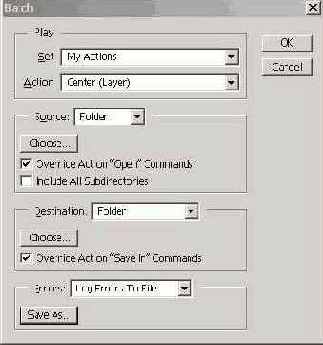
6. Если необходимо, установите флажок Include All Subdirectories В этом случае будут обработаны изображения из всех папок, вложенных в папку-источник Будьте осторожнее при выборе этого флажка
7. В списке поля Destination также установите Folder, и выберите папку для обработанных изображений, воспользовавшись кнопкой Choose...
8. Установите флажок Override Action "Save In" Commands В противном случае будет использоваться папка-назначения, определенная в макрокоманде
9. В поле Errors вы можете определить, как будут обрабатываться ошибки времени выполнения Рекомендуем установить вывод сообщений об ошибках в файл Для этого в списке установите вариант Log Errors ToFile, а с помощью кнопки Save As... выберите имя текстового файла для записи сообщений
10. Нажмите кнопку ОК и наблюдайте, как "все делается само"'